Notfall-Windows mit allen Treibern
Notfall-Windows vorbereiten
von Oliver Ehm - 30.01.2013
Zuerst erstellen Sie den Systemreparaturdatenträger und besorgen die Treiber.
Systemreparaturdatenträger erstellen
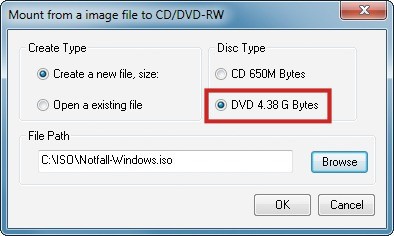
Systemreparaturdatenträger als ISO-Image: Wählen Sie hier den Rohlingtyp aus und geben Sie den Speicherort an.
Das Problem lässt sich mit dem Tool Total Mounter umgehen. Das Programm installiert in Windows einen Treiber, der von Windows als Brenner erkannt wird. Mit diesem virtuellen Brenner erstellen Sie den Systemreparaturdatenträger als ISO-Datei, statt ihn zu brennen.
Installieren Sie Total Mounter und starten Sie das Programm anschließend. Im Hauptbildschirm klicken Sie auf „Mount“ und wählen „Virtual CD/DVD-RW“. Im folgenden Dialog wählen Sie unter „Disc Type“ die Option „DVD 4,38 G Bytes“.
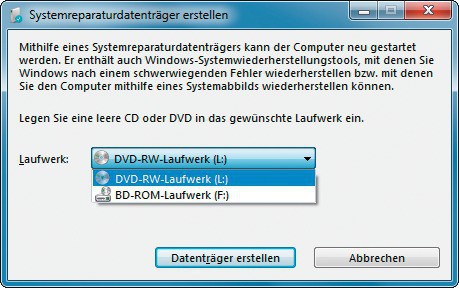
Virtueller Brenner: Wenn Sie keinen Rohling brennen wollen, dann wählen Sie hier den virtuellen Brenner von Total Mounter aus.
Erstellen Sie jetzt den Rettungsdatenträger. Starten Sie dazu den Assistenten mit der Tastenkombination [Windows R] und dem Befehl recdisc. Klappen Sie danach das Menü bei „Laufwerk“ auf und wählen Sie den virtuellen Brenner aus.
Wenn Sie den Laufwerkbuchstaben des virtuellen Brenners nicht kennen, finden Sie die Information im Hauptfenster von Total Mounter in der Spalte „Letters“.
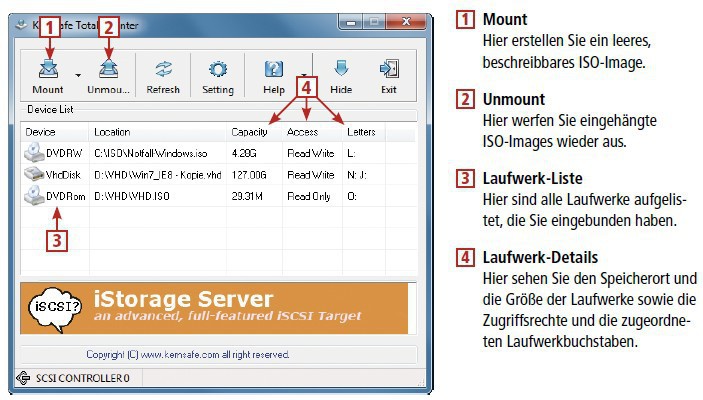
So geht‘s: Total Mounter ist ein virtueller Brenner für Windows, der ISO-Images erstellt, statt Rohlinge zu brennen.
Erstellen Sie nun den Systemreparaturdatenträger mit einem Klick auf „Datenträger erstellen“. Kurz darauf liegt das ISO-Image in dem von Ihnen gewählten Ordner auf der Festplatte.
Wechseln Sie in das Hauptfenster von Total Mounter. Markieren Sie den virtuellen Brenner und klicken Sie auf „Unmount“. Schließen Sie das Programm.
32 oder 64 Bit
Wenn Sie den Systemreparaturdatenträger unter einem 32-Bit-Windows erstellt haben, dann lassen sich damit nur 32-Bit-Versionen von Windows 7 reparieren. Bei 64-Bit-Systemen ist es ebenso. Die Tastenkombination [Windows Pause] öffnet ein Fenster, in dem Sie unter „System“ sehen, welche Version auf Ihrem Rechner installiert ist.